Išmanieji telefonai ir planšetiniai kompiuteriai dažnai naudojami norint greitai pasiekti adresų knygelės turinį ir skaičiuotuvus, tačiau yra atvejų, kai galite ieškoti telefono numerio arba atlikti greitą skaičiavimą savo „Mac“ sistemoje ir turite atlikti rezultatus su jumis į kitą vietą kambarys. Vietoj to, kad jį užrašytumėte užrašų knygelėje, jei peržiūrėsite savo „Mac“ iš kitos vietos, galite naudoti kai kurias „QuickTime“ funkcijas „Contacts“ ir „Calculator“ programose, kad galėtumėte matyti rezultatus iš atstumo.

Tiek „Calculator“, tiek „Contacts“ programos palaiko „Large Type“ vaizdą, kur tam tikri skaičiai gali būti rodomi visame ekrane, o ne pačioje programos įprastoje kontaktinėje kortelėje arba skaičiuoklės lange.
Skaičiuoklėje tai galite matyti dešiniuoju pelės klavišu spustelėję skaičiaus ekraną, kuriame kontekstiniame meniu pamatysite parinktį „Didelis tipas“. Pasirinkus šį numerį, esamas skaičius bus rodomas didelėse pusiau permatomose raidėse, kurios turėtų būti įskaitomos iš gana toli. Panašiai kontaktinių telefono numerių atveju galite spustelėti skaičių etiketę (ty, Darbas, Namai, Mobilus ir tt) ir pamatyti parinktį „Rodyti dideliu tipu“, kuris jį pristatys panašiu būdu.
Galbūt jie dažnai nenaudojami taip dažnai, kad jie būtų patogūs būdai, kaip ne tik matyti šiuos numerius, bet ir perduoti juos kitiems, ypač jei turite nešiojamojo kompiuterio sistemą. Jei kas nors per kambarį turi skaičiavimo rezultatą, tada, nors ir galite jį pagirti, galite naudoti ir didelį tipą ir pasukti sistemą, kad asmuo jį matytų.

Šios dvi parinktys yra įdomios, tačiau papildomai sistema palaiko ekrano priartinimo funkciją, kuri taip pat gali padidinti skaičiuoklės ir adresų knygos rezultatus, bet taip pat priartinti bet kurį ekrano aspektą. Norėdami tai padaryti, pirmiausia įjunkite mastelį, paspausdami klaviatūros parinktį „Option-Command-8“, tada paspauskite „Option-Command-plus“ arba „Option-Command-minus“, kad nustatytumėte mastelio lygį. Taip pat galite laikyti valdymo klavišą ir slinkti aukštyn ir žemyn, kad priartintumėte ir sumažintumėte.
Ekrano priartinimo rodinyje ekrano mastai bus užtemdyti, tačiau juos galite atskleisti, perkeliant pelę į dominančią vietą. Ekrano priartinimas yra ne tik naudingas didinant turinį, kad žmonės galėtų juos matyti iš tolo, bet taip pat gali būti naudojami įterptiems ir fiksuoto dydžio vaizdo įrašams, rodomiems per visą ekraną.










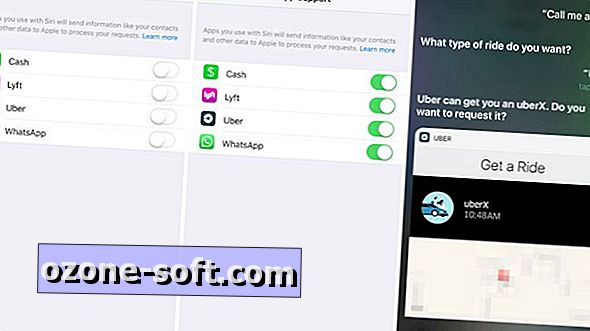


Palikite Komentarą